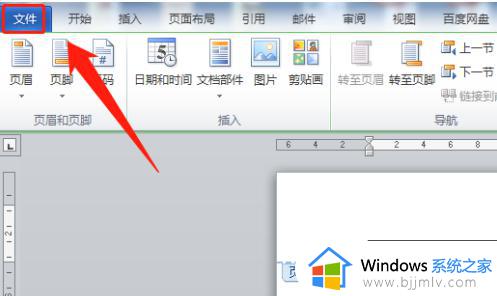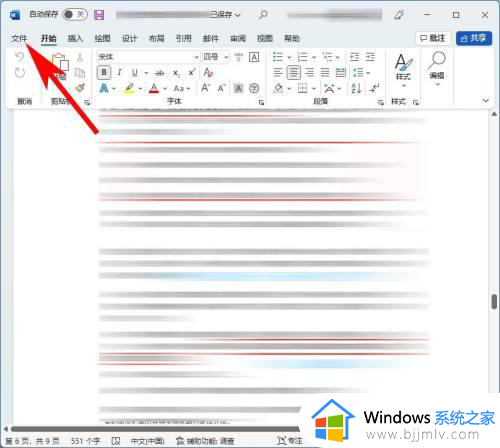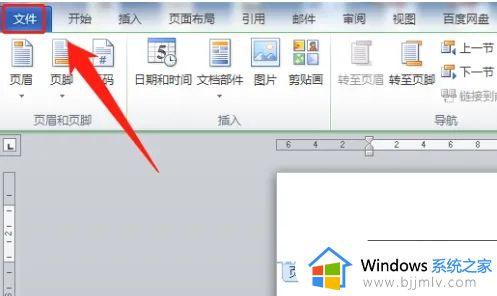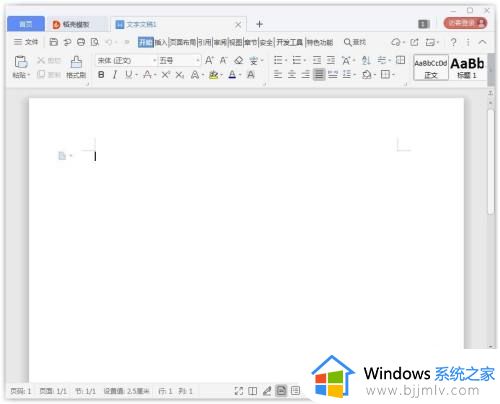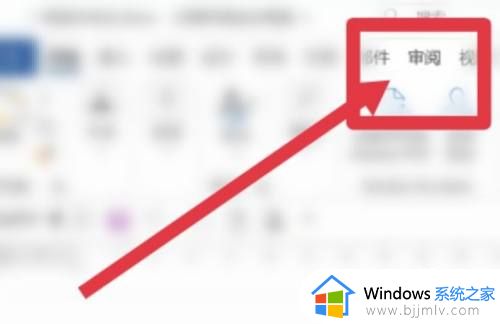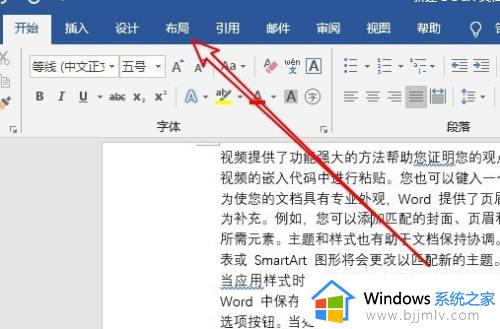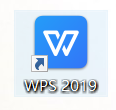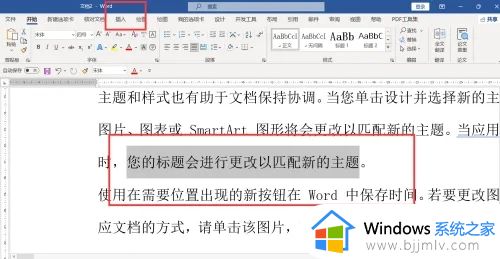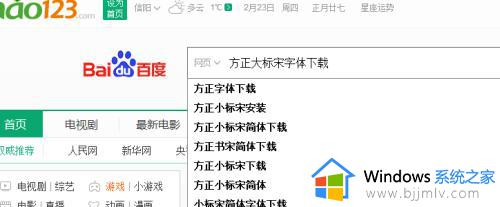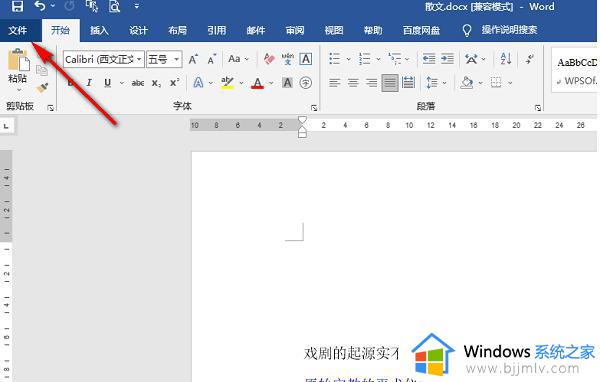Word文档加密设置方法 Word如何加密文档
更新时间:2023-09-04 11:47:42作者:run
Word文档加密设置方法为我们提供了一个有效的解决方案。通过使用Word的加密功能,我们可以轻松地对文档进行加密,确保只有授权人员才能访问其中的内容。在本文中,我们将详细介绍Word如何加密文档,以及如何设置加密密码,以保护我们的文档的安全性。
操作方法:
1、双击打开软件,点击左上角的"文件"选项。

2、接着点击下方选项列表中的"信息"。
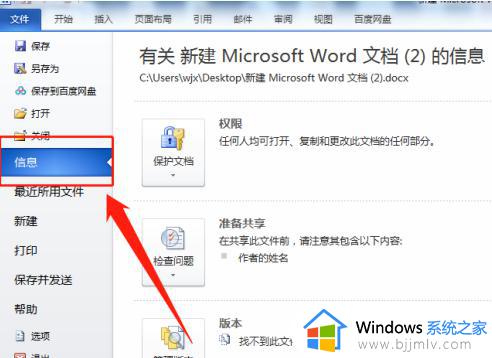
3、在打开的窗口界面中,点击"保护文档"选项。
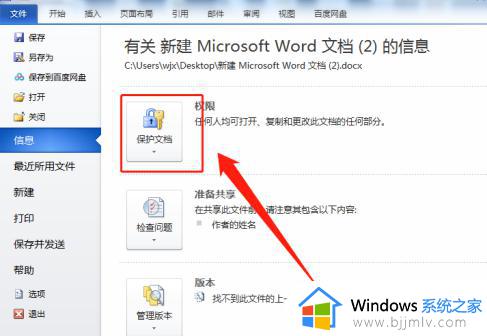
4、然后选择下方列表中的"用密码进行加密",并设置合适的密码即可。
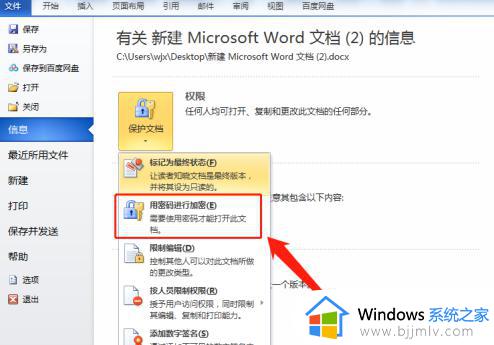
以上就是Word文档加密设置方法的全部内容,需要的用户可以按照本文的步骤进行操作,希望本文能够对大家有所帮助。